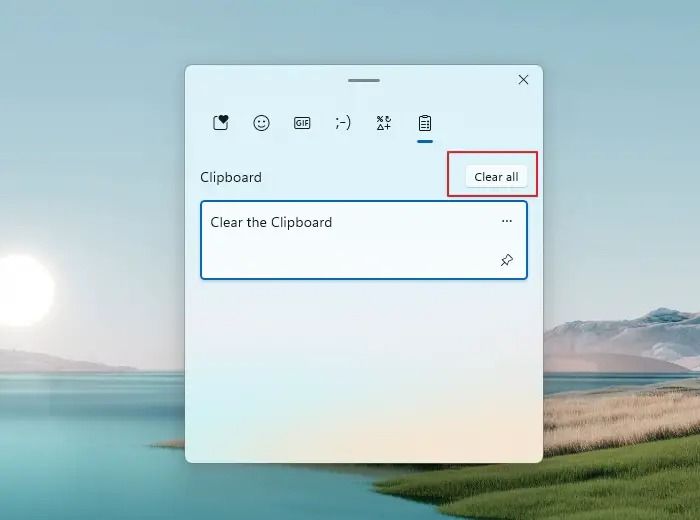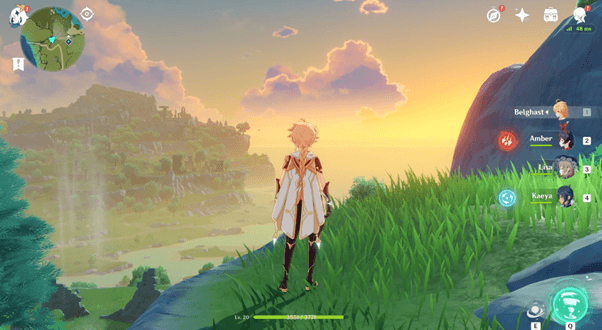Índice da Página
Por que você perde vídeos (4 razões comuns)
Vídeos são os bens preciosos de algumas pessoas. Pode ser muito frustrante se você perder os mais importantes. Normalmente, você perde filmes ou vídeos devido aos seguintes motivos:
- Você acidentalmente exclui os vídeos pressionando "Delete" ou "Shift + Delete".
- Você formata a unidade porque ela pede para você fazer. Mas você não tem um backup da unidade.
- Seu software antivírus verifica alguns vírus, excluindo automaticamente os vídeos.
- Você esvazia a lixeira depois de excluir os vídeos e outras razões...
Pode ser devastador se o vídeo excluído for sua única cópia. A boa notícia é que o vídeo excluído pode ser recuperado. Aqui estão três maneiras de recuperar vídeos excluídos de um PC. Se você não esvaziou a Lixeira, poderá restaurar vídeos excluídos da Lixeira do seu PC. Se os vídeos forem excluídos permanentemente, recupere-os com um software de recuperação de vídeo ou a partir de arquivos de backup.
Como recuperar vídeos apagados da Lixeira no seu PC
Se você excluir seus vídeos, seus vídeos serão colocados na lixeira. Se você não esvaziou a sua Lixeira, poderá restaurar vídeos excluídos dela.
Passo 1. Vá para a Lixeira. Verifique se o vídeo excluído ainda está lá.
Se você não souber o nome ou o tipo, procure tipos de arquivos como MXF, RM, AVI, WMV, MOV e MPEG.
Passo 2. Selecione o vídeo e clique em "Restaurar" para recuperar vídeo.

Se você não encontrar o arquivo na Lixeira ou se seus vídeos forem perdidos permanentemente, você precisará de um software de recuperação de arquivos para ajudá-lo a recuperar o vídeo excluído.
Como recuperar vídeos deletados do PC com software de recuperação de dados
Se você não consegue encontrar os vídeos apagados em seu computador, como recuperar os vídeos apagados? Você precisa de um software de recuperação de arquivos profissional. E o EaseUS Data Recovery Wizard é minha recomendação. Ele recupera os vídeos apagados com nomes de arquivos originais e caminhos de armazenamento. Além disso, este software funciona bem com o sistema de arquivos em disco dinâmico, RAID e EXT2/EXT3.
Dispositivos Suportados:
Cartões de memória, unidades flash USB, pen drives, discos rígidos externos, câmeras digitais, players de vídeo, computadores e muito mais.
Situações Suportadas:
Recuperação de dados formatados ou excluídos, recuperação de partição RAW ou perdida, recuperação após falha do SO ou ataque de vírus, etc.
Sistemas de Arquivo Suportados:
FAT(FAT12/FAT16/FAT32), exFAT, NTFS, NTFS5, ext2/ext3, HFS+, ReFS.
SO Suportado:
Windows 10/8/7/Vista/XP, Windows Server 2019/2016/2012/2008/2003.
Baixe este software eficaz e recupere os vídeos apagados:
Passo 1. Execute o EaseUS Data Recovery Wizard e selecione o local ou o dispositivo em que você excluiu os vídeos. Clique em "Procurar Dados Perdidos" para digitalizar e encontrar os vídeos ausentes.

Passo 2. Após a verificação, escolha "Vídeos" no menu suspenso "Filtro". Clique duas vezes nos vídeos encontrados e visualize-os na janela exibida.
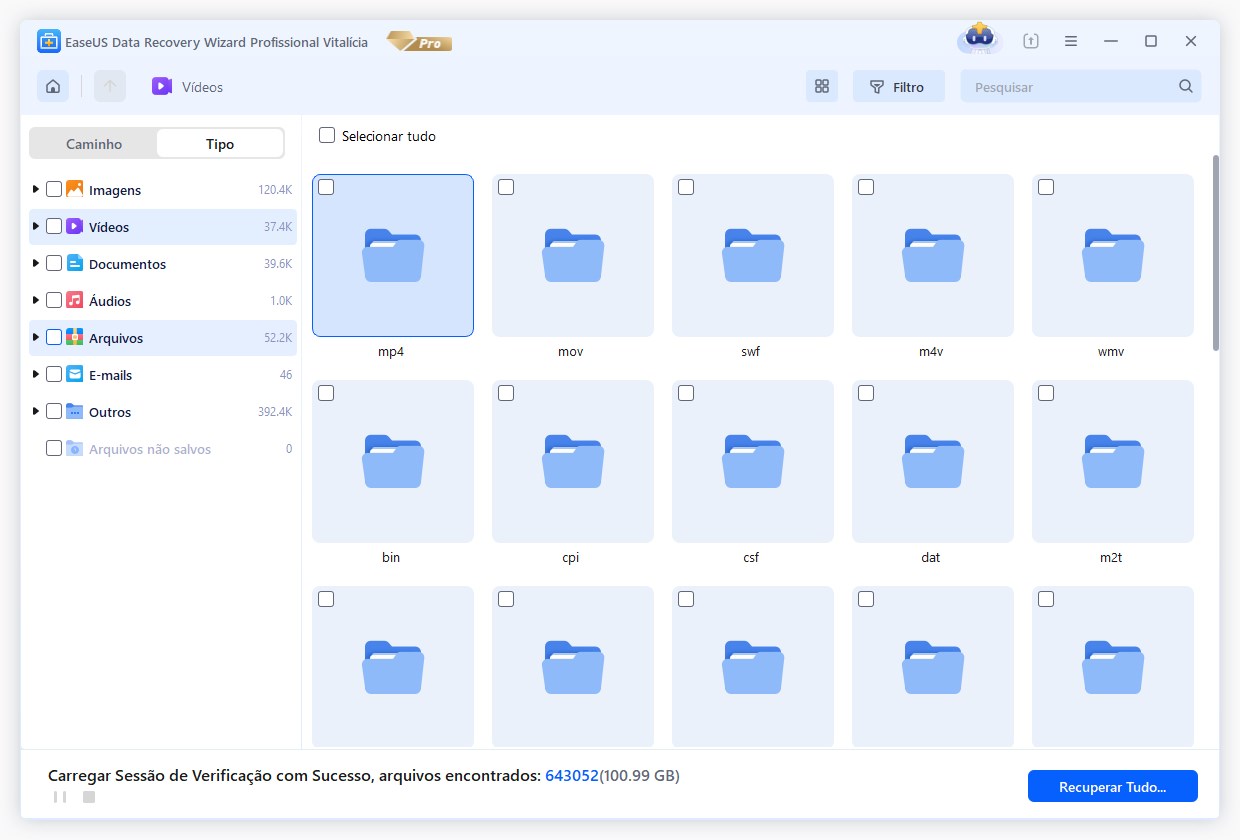
Passo 3. Selecione os arquivos de vídeo que deseja restaurar. Clique em "Recuperar" para salvar os vídeos encontrados em outro local seguro no seu PC ou dispositivo de armazenamento externo.
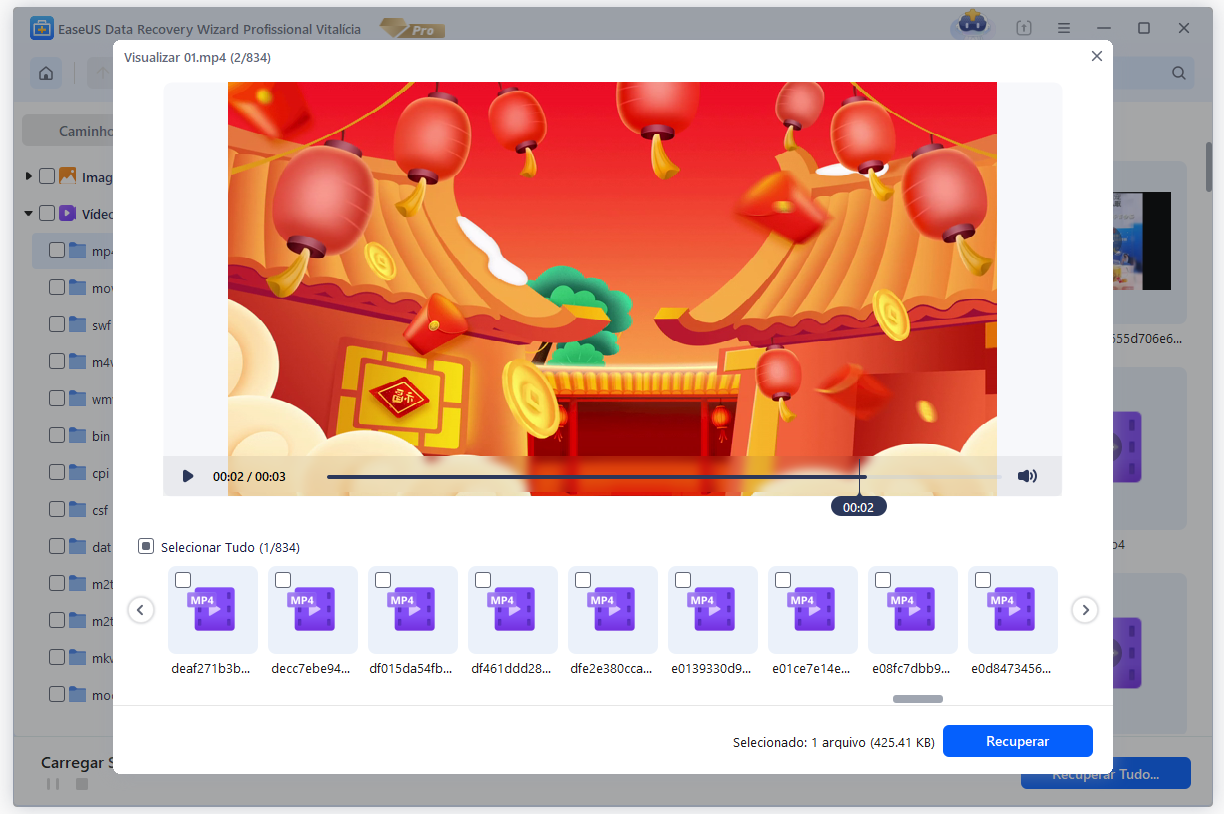
Se ainda tiver problemas, assista a este vídeo para recuperar vídeos apagados do seu PC. Também mostramos como usar a ferramenta de recuperação de arquivos EaseUS para recuperar vídeos excluídos do notebook.
- 0:00 Introdução
- 0:52 Passos para recuperar e reparar vídeos e fotos
Compartilhe este software de recuperação de arquivos com sua rede e ajude mais pessoas a fazer backup de vídeos excluídos facilmente.
Como recuperar vídeos apagados do PC com backup do histórico de arquivos
Se você ativou o Histórico de arquivos e criou um backup de vídeo no Windows 11/10/8/7, pode seguir as etapas abaixo para restaurar vídeos perdidos com um backup.
Passo 1. Clique na caixa Pesquisar e digite histórico do arquivo.
Passo 2. Clique em "Restaurar seus arquivos do histórico de arquivos" nos resultados da pesquisa.
Passo 3. Escolha os arquivos de vídeo que você precisa para restaurá-los e visualizá-los.
Passo 4. Clique no botão verde "Restaurar".

Conclusão
Você aprendeu três maneiras de recuperar vídeos apagados de um PC. Espero que essas soluções funcionem para você. Se você é usuário de iPhone ou Android, pode seguir o guia abaixo.
- Recuperar vídeos apagados do iPhone
- Recuperar vídeos excluídos do Android
- Recuperar vídeos deletados do Mac
Perguntas frequentes sobre como recuperar vídeos apagados
Você pode obter ajuda adicional sobre recuperação de vídeo. Leia as perguntas e respostas abaixo.
1. Como recupero vídeos excluídos permanentemente do meu notebook?
Você precisa usar um software de recuperação de dados para recuperar vídeos excluídos permanentemente:
- Baixe e instale o EaseUS Data Recovery Wizard
- Selecione o local dos arquivos perdidos e clique em Verificar
- Após a verificação, encontre vídeos perdidos através do tipo de arquivo
- Selecione os vídeos desejados e clique em Recuperar para recuperar os vídeos perdidos
2. Posso recuperar vídeos antigos excluídos?
Sim. Você pode recuperar vídeos excluídos mesmo que os tenha excluído há muito tempo. Você pode usar o histórico de arquivos ou recorrer a uma ferramenta de recuperação de dados.
3. Posso recuperar vídeos excluídos do meu iPhone?
Sim. Você pode recuperar vídeos excluídos do seu iPhone com as etapas abaixo:
Passo 1. Abra o aplicativo Fotos no iPhone.
Passo 2. Toque em Álbuns e selecione Excluídos recentemente.
Passo 3. Selecione os itens que deseja restaurar e clique em Restaurar > Restaurar fotos/vídeos.
Se você achou este tutorial útil, compartilhe-o com seus amigos no Twitter, Facebook ou Instagram!
Esta página foi útil?
-
"Obrigada por ler meus artigos. Espero que meus artigos possam ajudá-lo a resolver seus problemas de forma fácil e eficaz."…

20+
Anos de experiência

160+
Países e regiões

72 Milhões+
Downloads

4.7 +
Classificação do Trustpilot
Tópicos em Destaque
Pesquisa
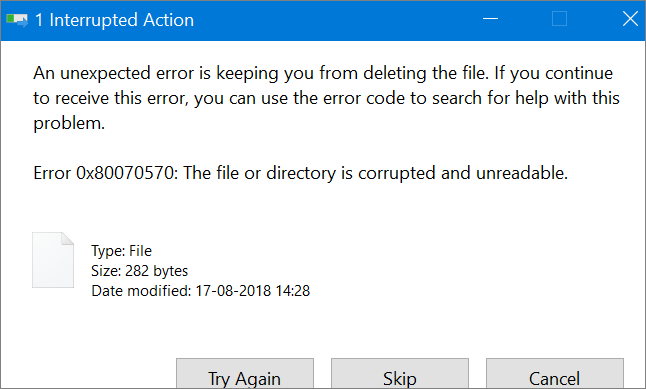
 05/11/2025
05/11/2025